CAD怎样只打印局部图纸?
溜溜自学 室内设计 2022-06-13 浏览:687
大家好,我是小溜,CAD软件用来设计好的图纸,因为工作原因我们需要进行打印,但有时候需要展示的只是部分,或者图纸太大我们需要分批打印,所以CAD怎样只打印局部图纸?本次小溜就来给大家说说怎么做吧!
想要更深入的了解“CAD”可以点击免费试听溜溜自学网课程>>
工具/软件
硬件型号:小米 RedmiBookPro 14
系统版本:Windows7
所需软件:CAD2014
方法/步骤
第1步
首先打开图纸,在CAD图纸中打开“文件”。
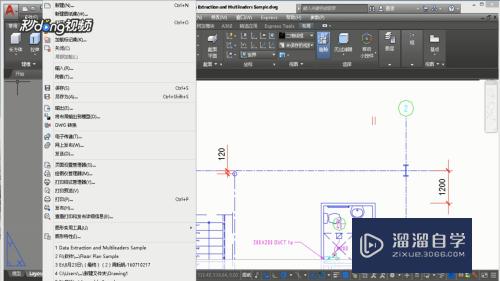
第2步
然后打开打印设置,设置打印机和打印的图纸尺寸。
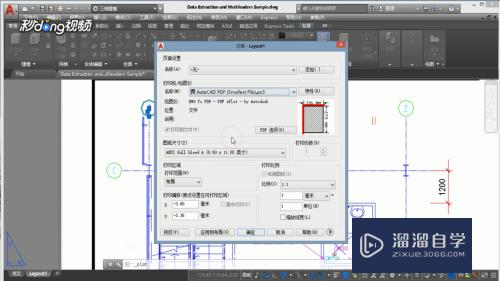
第3步
在打印区域中选择“窗口”,选择打印区域再选择“居中打印”。

第4步
设置图纸的纵向或横向打印,设置打印比例。

第5步
最后点击“应用到布局”,保存后点击“确定”即可打印。
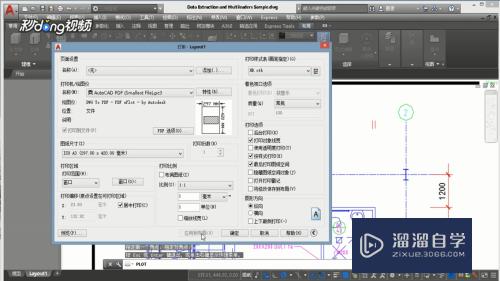
注意/提示
好啦,本次关于“CAD怎样只打印局部图纸?”的内容就分享到这里了,跟着教程步骤操作是不是超级简单呢?更多关于软件使用的小技巧,欢迎关注小溜哦!
相关文章
距结束 04 天 19 : 40 : 28
距结束 00 天 07 : 40 : 28
首页








